苹果手机自动回正怎么关闭 苹果手机怎么关闭自动横屏
苹果手机自动回正功能是一项非常实用的功能,它可以帮助用户在手机横屏时自动调整为竖屏显示,提升用户体验,有时候用户可能并不需要这个功能,或者在特定情况下希望关闭它。苹果手机如何关闭自动回正功能呢?在本文中我们将介绍苹果手机关闭自动横屏的方法,帮助用户更好地控制自己的手机显示方向。
苹果手机怎么关闭自动横屏
步骤如下:
1.手机只要横过来,就自动变成了横屏状态。

2.把手机竖回来,从下往上滑一下。
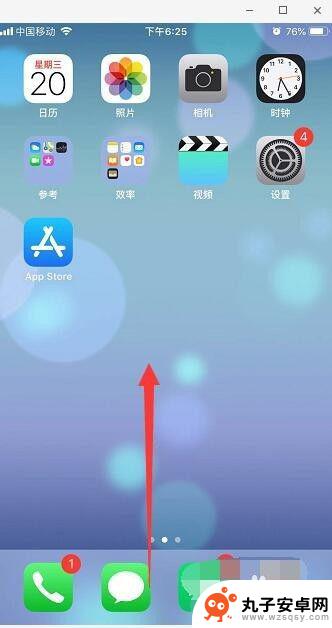
3.调出苹果的控制中心,点击有个锁的标志,如图。
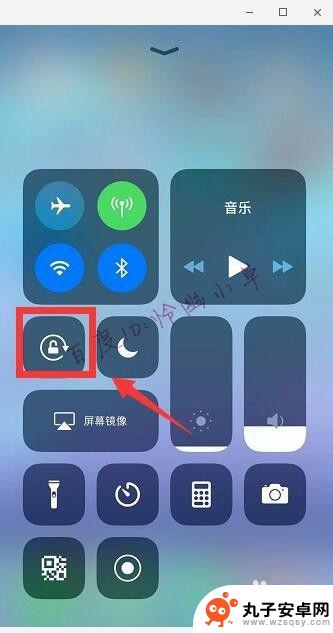
4.这样锁就会变成红色,上方会提示“竖排方向锁定:打开”。这样就不会再自动横屏了,如果要打开的话,就是点击锁,让它变成灰色即可。
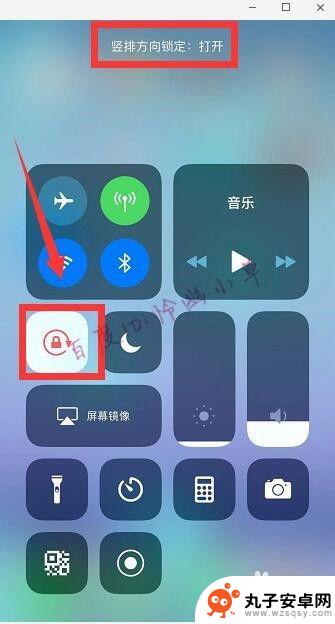
5.也可以打开苹果的悬浮球,点击这里面的“控制中心”。
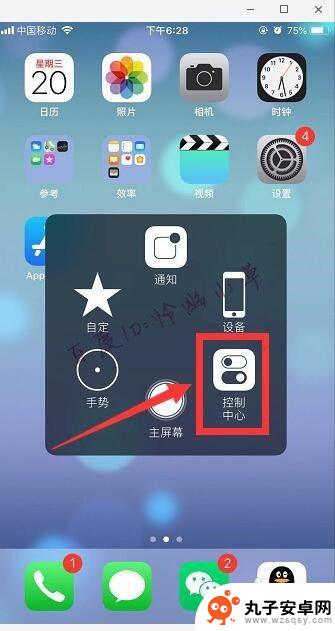
6.打开悬浮球的方法是进入手机的设置,将辅助触控打开。
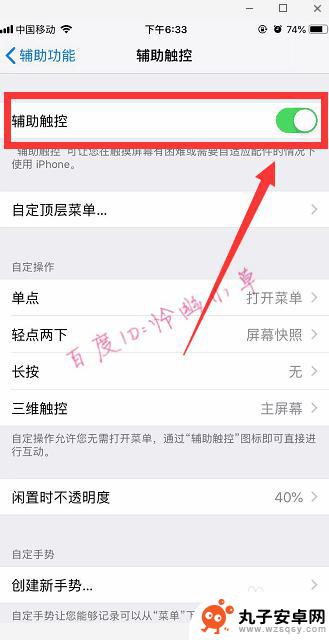
以上是关于如何关闭苹果手机自动回正的全部内容,如果您遇到这个问题,您可以按照以上方法来解决,希望这些方法能够对大家有所帮助。
相关教程
-
 如何让苹果手机自动横屏 苹果设备自动横屏怎么关闭
如何让苹果手机自动横屏 苹果设备自动横屏怎么关闭苹果手机已经成为了我们生活中不可或缺的一部分,有时候我们可能会遇到一个问题:苹果设备自动横屏。当我们不希望手机屏幕自动旋转时,这个功能可能会成为一种困扰。如何让苹果手机自动横屏...
2024-03-11 08:37
-
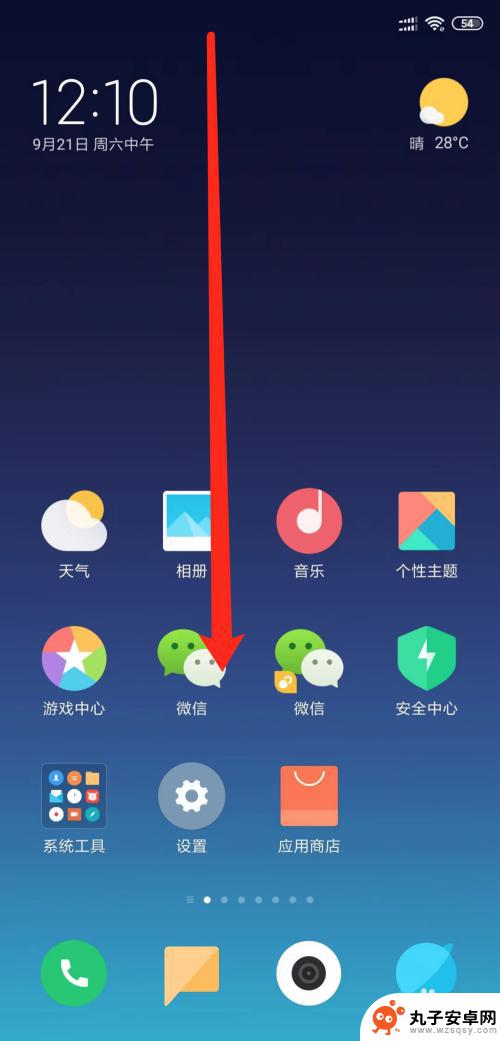 手机屏如何关闭旋转功能 如何在安卓手机上关闭自动旋转屏幕功能
手机屏如何关闭旋转功能 如何在安卓手机上关闭自动旋转屏幕功能在使用手机时,有时候我们可能会希望关闭屏幕的自动旋转功能,特别是在阅读长篇文章或者观看视频时,在安卓手机上,关闭屏幕自动旋转功能非常简单,只需在设置中找到屏幕旋转选项,然后关闭...
2024-07-03 17:21
-
 荣耀手机的自动息屏怎么关 华为手机关闭熄屏显示功能的具体操作
荣耀手机的自动息屏怎么关 华为手机关闭熄屏显示功能的具体操作在日常使用荣耀手机的过程中,有时候我们需要对手机进行自动息屏的设置,而对于华为手机关闭熄屏显示功能的具体操作也是很多用户所关心的问题。通过简单的操作,我们可以轻松实现手机的自动...
2024-08-19 14:25
-
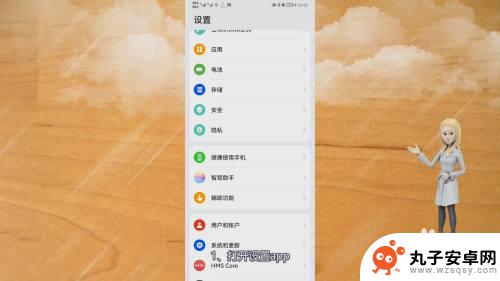 华为手机待机怎么关闭遮挡 华为手机遮挡屏幕自动黑屏取消设置
华为手机待机怎么关闭遮挡 华为手机遮挡屏幕自动黑屏取消设置在日常使用中有时候我们会遇到华为手机屏幕被遮挡而自动黑屏的情况,这可能是由于手机传感器检测到屏幕被遮挡而自动关闭屏幕的功能在起作用。为了取消这一设置,我们可以通过简单的操作来关...
2024-06-28 17:41
-
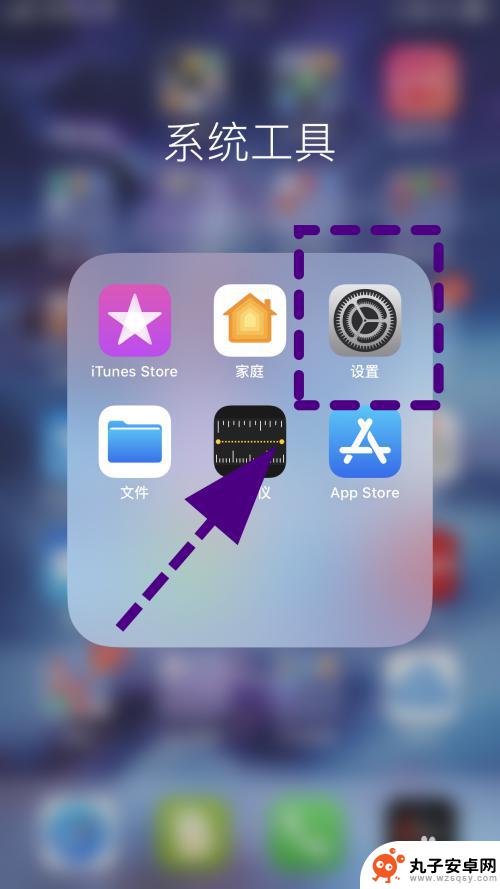 苹果手机怎么关闭相册icloud 怎样关闭苹果手机的iCloud照片备份
苹果手机怎么关闭相册icloud 怎样关闭苹果手机的iCloud照片备份iCloud 是苹果手机上备受欢迎的一个功能,它可以将我们的照片自动备份到云端,确保我们不会意外丢失珍贵的回忆,在某些情况下,我们可能希望关闭 iCloud 照片备份功能,以节...
2023-12-02 15:19
-
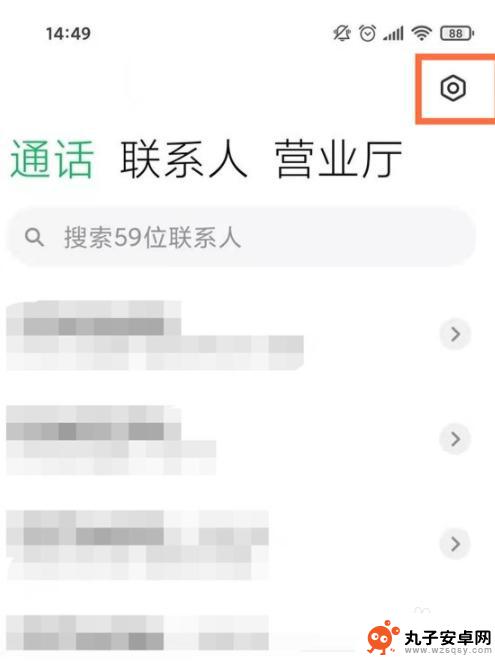 小米手机自动接电话怎么关闭设置 如何关闭小米手机自动接听功能
小米手机自动接电话怎么关闭设置 如何关闭小米手机自动接听功能小米手机作为一款功能强大的智能手机,自带了许多实用的功能,其中包括自动接听电话的功能,有时候我们可能并不希望手机自动接听电话,比如在开会、休息或者其他场合下。如何关闭小米手机的...
2024-02-10 10:35
-
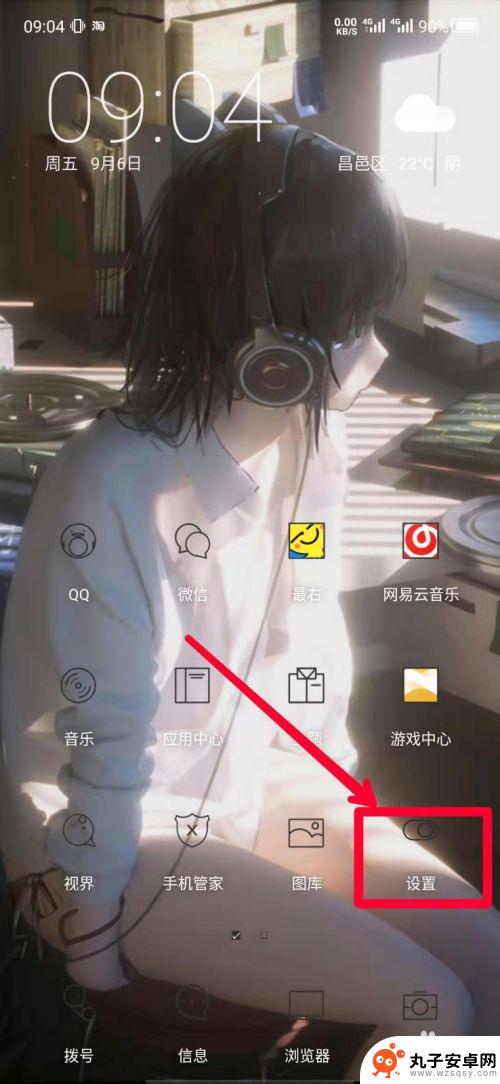 手机桌面关闭怎么设置时间 手机屏幕自动锁定时间怎么设置
手机桌面关闭怎么设置时间 手机屏幕自动锁定时间怎么设置手机是我们日常生活中不可或缺的工具,而手机屏幕自动锁定时间的设置对于我们的使用体验至关重要,如果您想要调整手机的屏幕自动锁定时间,可以在手机设置中找到相关选项进行调整。同时您也...
2024-11-02 09:20
-
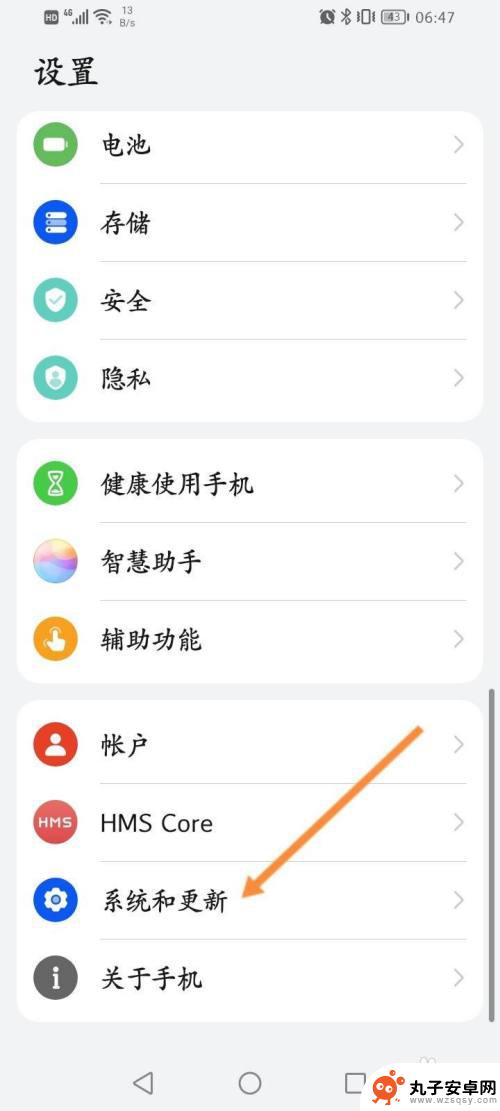 手机日期不自动更新怎么设置 华为手机关闭自动设置时间方法
手机日期不自动更新怎么设置 华为手机关闭自动设置时间方法在日常生活中,手机已经成为我们不可或缺的伙伴,有时我们可能会遇到一些小问题,比如手机的日期不会自动更新。对于华为手机用户来说,关闭自动设置时间的方法是一个必须掌握的技巧。在本文...
2024-02-13 13:37
-
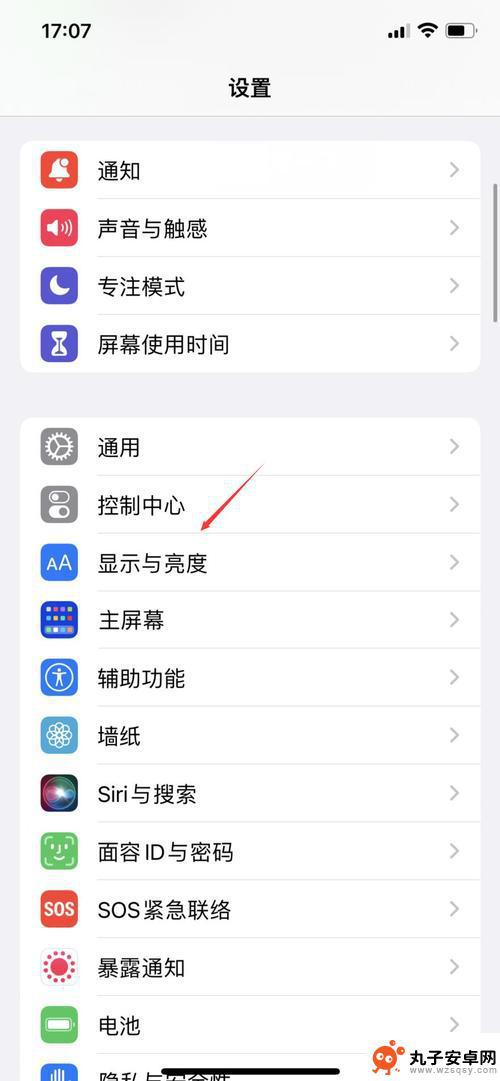 苹果手机自动关屏幕怎么回事 自动开关机在手机设置中的位置
苹果手机自动关屏幕怎么回事 自动开关机在手机设置中的位置苹果手机自动关屏幕是很多用户经常遇到的问题之一,当我们使用手机一段时间后,屏幕会自动进入休眠状态,以节省电量和保护屏幕。有时候屏幕的自动关机会给我们带来一些困扰,特别是在我们需...
2024-01-02 17:37
-
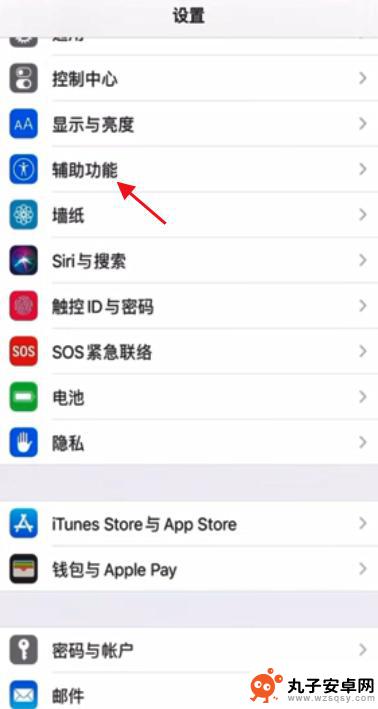 苹果x手机屏幕太亮怎么变暗 苹果手机屏幕自动变暗关闭方法
苹果x手机屏幕太亮怎么变暗 苹果手机屏幕自动变暗关闭方法苹果X手机作为一款高端手机,其屏幕亮度确实非常出色,但有时候在特定环境下使用时可能会觉得屏幕过亮,影响使用体验,苹果手机屏幕如何自动变暗呢?苹果手机自带了自动亮度调节的功能,可...
2024-07-27 11:38
热门教程
MORE+热门软件
MORE+-
 步步吉祥app手机版
步步吉祥app手机版
44MB
-
 趣动漫app
趣动漫app
58.27M
-
 咪咕圈圈漫画软件手机版
咪咕圈圈漫画软件手机版
19.61M
-
 漫天玉漫画最新版本
漫天玉漫画最新版本
52.31M
-
 ABC学习机安卓版本
ABC学习机安卓版本
29.43M
-
 武汉教育电视台手机版
武汉教育电视台手机版
35.59M
-
 声远论坛包
声远论坛包
37.88M
-
 在线翻译神器app软件
在线翻译神器app软件
11.91MB
-
 青云租app官网版
青云租app官网版
27.65MB
-
 家乡商城手机版
家乡商城手机版
37.66MB